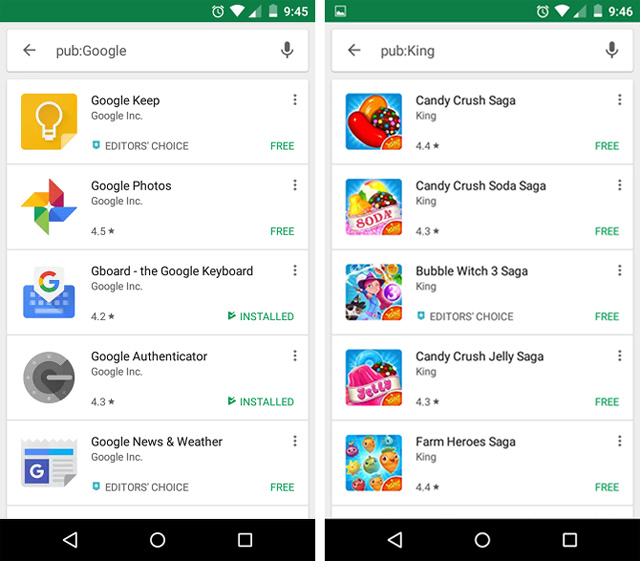
10 نصائح لاستخدام جوجل بلاي بشكل أكثر سلاسة
بالنسبة للكثيرين، يعد Google Play Store مجرد متجر تطبيقات يتم من خلال تثبيت الأدوات والألعاب التي تجعل هاتفك يبدو أكثر سلاسة، إنما هذا الكنز (Play Store) يحتوي على الكثير من الميزات والأسرار غير المعروفة، والتي يمكن أن تساعدك على الاستمتاع بنظام Android بسرعة.
فوائد أخرى يقدمها Play Store
إليك بعض النصائح والحيل لتسهيل إدارة التطبيق على أجهزة Android.
1- طلب استرداد الأموال
هل تعلم أنه يمكنك سحب الأموال المدفوعة مقابل التطبيقات في متجر Play؟.
تحرص Google بشدة على استرداد الأموال لك، فالعملية سريعة وبسيطة، حيث يمكنك إرجاع التطبيق إذا قررت أنك لا تريده لاحقًا.
حيث يكون لدى المستخدمين ساعتين بعد الشراء لطلب الاسترداد، لكن الاستثناء الوحيد هو عمليات الشراء غير القانونية، وهي صالحة لمدة 65 يومًا.
2- البحث عن التطبيقات باسم المطور
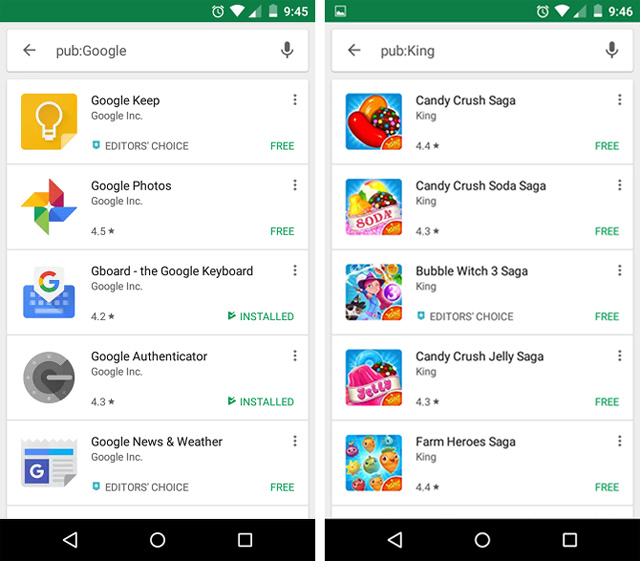
عند البحث عن تطبيقات في متجر Play، يمكنك استخدام إجراء البحث باسم المطور، عن طريق كتابة:
pub: ثم [اسم المطور] لتصفية نتائج البحث وإظهار التطبيقات لمطور معين فقط.
يعد هذا أمرًا رائعًا إذا كنت معجبا بمطور معين ورغبت في معرفة ما يبتكره ذلك المطور، أو إذا كان هناك من يعرف من قام بإنشاء تطبيق ونسي اسمه.
3- التجربة المبكرة للتطبيقات
إذا كنت ترغب في تجربة تطبيق جديد تم إنشاؤه ولكن لم يتم إصداره للجمهور بعد بصفة رسمية، فيمكنك التحقق منه للحصول على إصدار “early access”.
غالبًا ما تحتوي هذه التطبيقات التجريبية على العديد من الميزات والتحسينات، ولكنها قد لا تكون جاهزة تمامًا للإصدار العام نظرًا لوجود أخطاء أو غير ذلك.
4- شاهد مراجعات أحدث إصدار من التطبيق
هل سبق لك أن قمت بتنزيل تطبيق كان موضع تقدير ولكن وجدت به كثيرا من الأخطاء؟.
نعم قد يحدث هذا الأمر في كثير من الأحيان، فربما كان الإصدار السابق من التطبيق رائعًا، لكن أحدث إصدار له يحتوي على بعض التغييرات الرئيسية التي تجعل تجربة المستخدم متدهورة.
نعم، يمكن أن تكون تقييمات التطبيقات في بعض الأحيان مضللة.
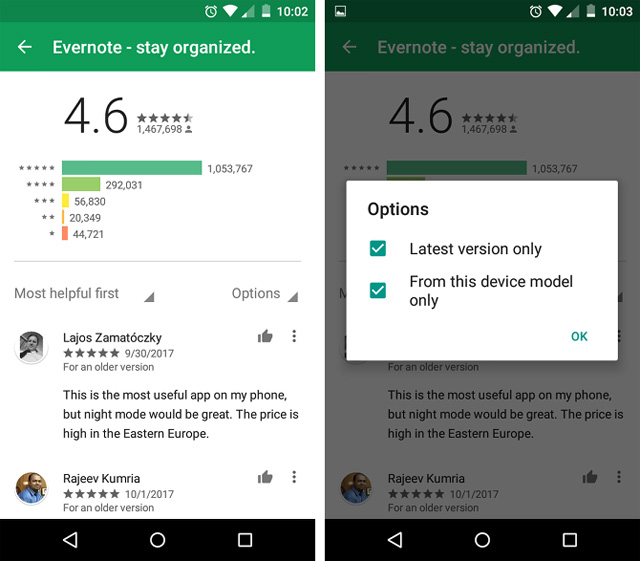
ولحسن الحظ، يمكنك تصفية المراجعات وعرض التقييمات الأخيرة فقط، عن طريق:
- انتقل إلى صفحة التطبيق في Play Store، وقم بالتمرير لأسفل للوصول إلى المراجعات.
- انقر فوق Read All Reviews “قراءة جميع التقييمات”.
- ثم انقر فوق Options “خيارات” على اليمين.
- ثم قم بالضغط على Latest version only “أحدث إصدار فقط”.
- قم أيضًا بتمكين خيار From this device model only “من طراز هذا الجهاز فقط”.
5- إمكانية كسر الحظر
في بعض الأحيان، يتم تقديم التطبيق فقط في بلد أو إقليم معين، لأنه المطور قد يدعم منطقة معينة، بغض النظر عن السبب، إذا كنت تعيش في آسيا وترغب في استخدام تطبيق خاص بالولايات المتحدة، فيمكنك كسر هذا الحاجز باستخدام VPN.
لحسن الحظ، يعد استخدام VPN على نظام Android أمرًا سهلاً، لكن يجب عليك الابتعاد عن خدمات VPN المجانية لأن شبكات VPN المدفوعة أكثر أمانًا وموثوقية، اطلع على قائمة أفضل خدمات VPN هنا.
6- إلغاء إضافة اختصارات التطبيقات على الشاشة الرئيسية
هل تجد أنه من المزعج عند تثبيت تطبيق جديد يقوم نظام Android تلقائيًا بإضافة اختصار على الشاشة الرئيسية؟.
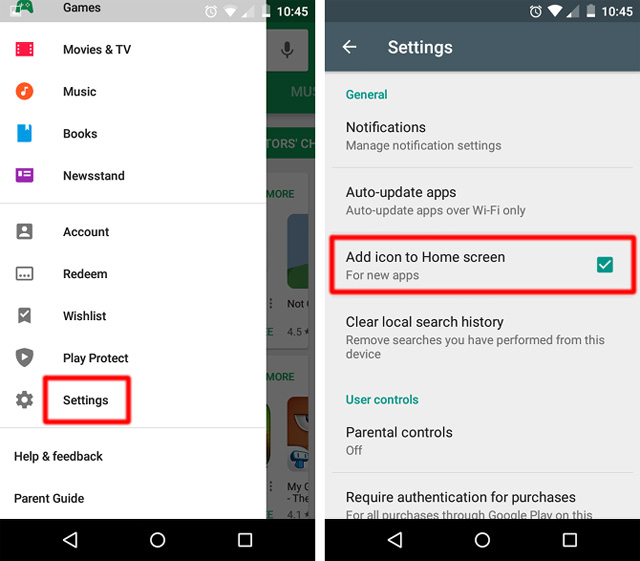
- لحسن الحظ، يمكنك تعطيل هذه الميزة مرة واحدة وإلى الأبد، اتبع الخطوات الآتية:
- في متجر Play، المس زر القائمة وانتقل إلى Settings.
- في General، قم بإلغاء تحديد مربع Add icon to Home screen.
7- إعادة تثبيت التطبيقات التي تم تثبيتها مسبقا
تقوم حسابات Google بتتبع جميع التطبيقات التي تم شراؤها أو تثبيتها، يعد هذا شيئا رائعا عند الترقية إلى جهاز جديد وترغب في استعادة مجموعة من التطبيقات، اتبع الخطوات الآتية:
- في تطبيق Play Store، انقر فوق زر القائمة وحدد My apps & games.
- قم بالتبديل إلى علامة التبويب Library للاطلاع على قائمة بالتطبيقات المرتبطة بحسابك.
- قم بالتمرير لأسفل وانقر فوق Install للتطبيقات التي تريد تثبيتها.
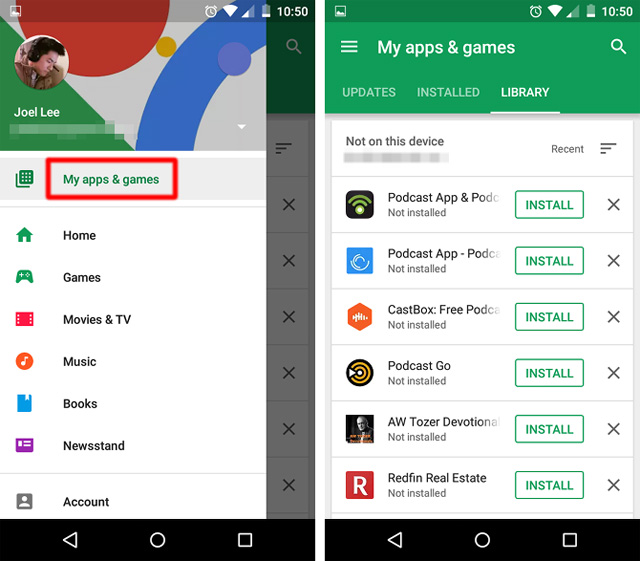
8- إيقاف تشغيل التحديثات التلقائية لبعض التطبيقات
في بعض الأحيان، يرى المستخدمون تطبيقًا يتم تحديثه تلقائيًا بإصدار لا يملك كفاءة الإصدارات الأقدم، لحسن الحظ، يقوم متجر Play بتعطيل التحديثات التلقائية لبعض التطبيقات، لذلك يُمكنك تعطيل هذه الميزة عن طريق اتباع الخطوات الآتية:
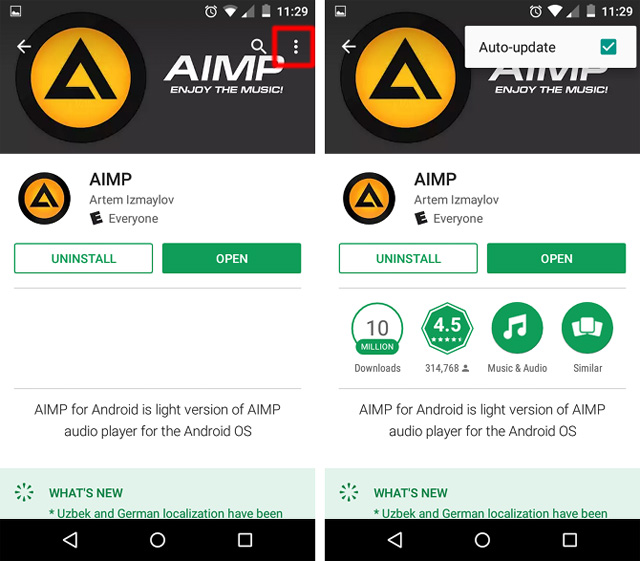
- انتقل إلى صفحة التطبيق في متجر Play، وانقر على زر القائمة في أعلى اليمين.
- قم بإلغاء تحديد Auto-update.
9- منع الأطفال من تثبيت التطبيقات
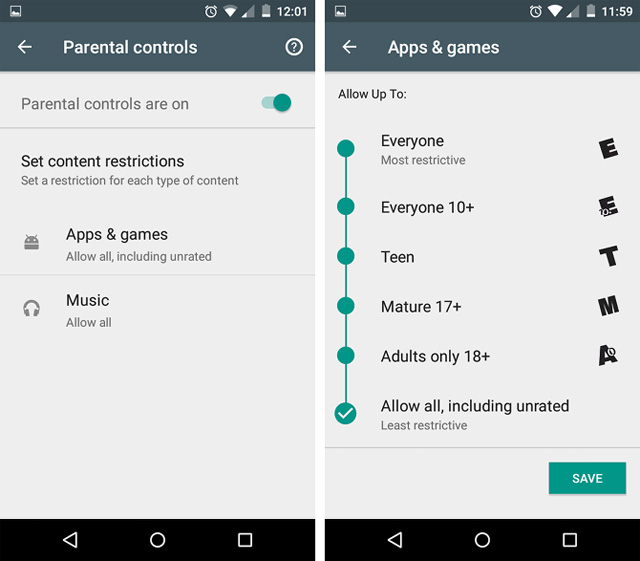
يوفر متجر Play ثلاث طرق مختلفة لـ قفل إعدادات التطبيق، حتى تمنع أطفالك من استخدامه، وهي:
- قفل بصمة الإصبع: إذا كان الجهاز يحتوي على قارئ بصمات الأصابع، فيمكنك تقييد عمليات الشراء باستخدام بصمة إصبعك من خلال الانتقال إلى:
Settings> User Controls> Fingerprint authentication - Parental control PIN: يُمكنك الحد من عمليات الشراء من خلال الانتقال إلى:
Settings> User Controls> Parental controls. قم بتشغيل هذه الميزة، ثم قم بتعيين PIN. - مرشح محتوى للبالغين Adult content filter: بمجرد حصولك على رمز PIN، حدد قيود المحتوى من خلال الانتقال إلى:
Settings> User Controls> Parental controls> Set content restrictions. ويشمل خيارات مثل Teen وMature وAdults Only.
10- إنشاء قائمة Wishlist
إذا كنت تنوي تثبيت أي تطبيق في المستقبل، يمكنك استخدام ميزة قائمة المفضلات.
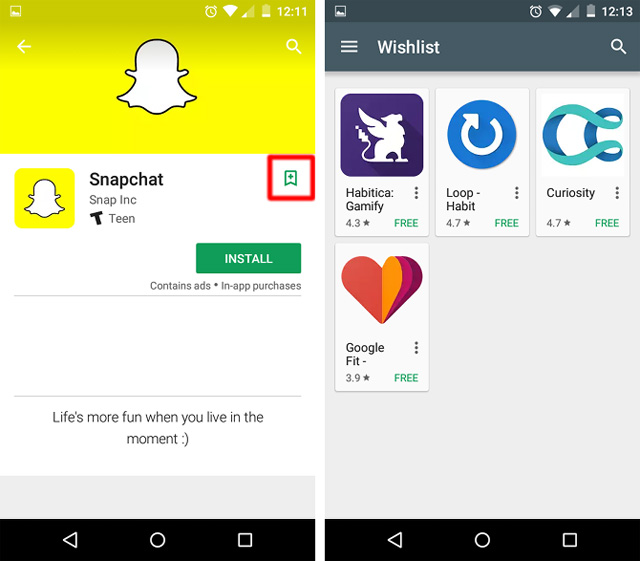
في صفحة التطبيق في متجر Play، المس رمز الإشارة المرجعية في الأعلى، سيقوم التطبيق على الفور بإضافته إلى قائمة التطبيقات المفضلة لديك.
لعرض هذه القائمة، انقر فوق زر القائمة واختر قائمة الأمنيات Wishlist، هنا يمكنك اختيار تثبيت أو إزالة أي تطبيق.

